Инструкция по эксплуатации Garmin eTrex Legend
Страница 16
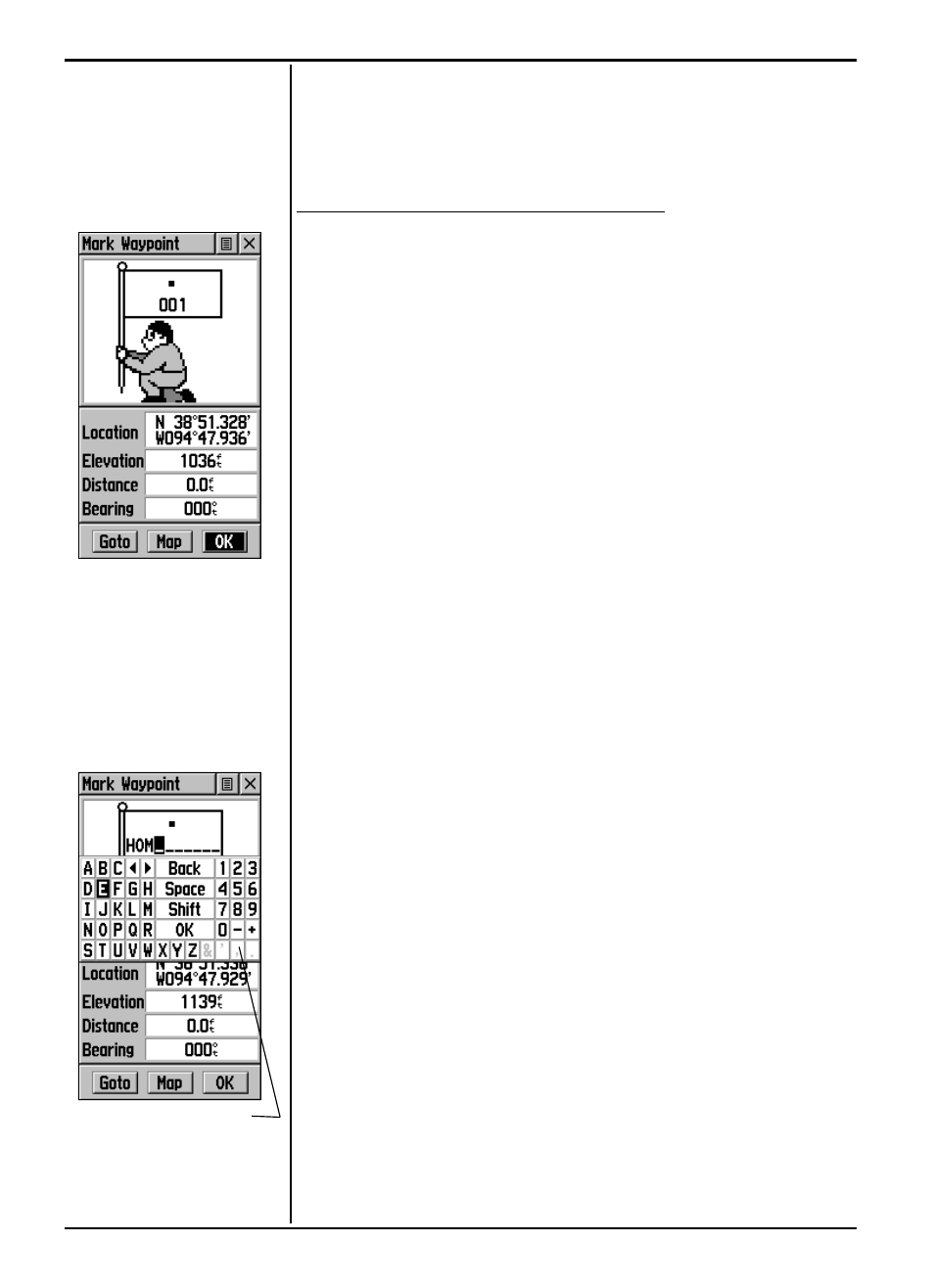
www.badger.ru
WWW.BADGER.RU
10
Изучение принципов использования навигатора «eTrex Legend» давайте
начнем со знакомства с азами ориентации на местности, то есть с
определения текущих координат как Точки в пространстве, прохождения
короткого маршрута и возвращения к исходной Точке по записанному
пути.
Определение текущих координат как Точки
Первый шаг в большинстве уроков ориентации в пространстве –
определение координат своего положения в качестве Точки, к которой
позднее можно будет вернуться.
ЗАМЕЧАНИЕ:
навигатор должен быть в состоянии «Ready to
Navigate», чтобы можно было определить положение как Точку.
Чтобы создать Точку:
1.
Нажать и удерживать ПОВОРОТНУЮ КНОПКУ до появления на
экране Страницы Создания Точки. Пока удерживаете нажатой
ПОВОРОТНУЮ КНОПКУ
, ваши текущие координаты будут
записаны в память навигатора как Точка с трехзначным именем.
Прежде чем записать Точку, можно сменить невразумительное
трехзначное имя на что нибудь более осмысленное. Кроме того, Точке
можно присвоить символ, который позволит ее распознать при просмотре
экранной карты.
Чтобы сменить имя Точки:
1.
При помощи ПОВОРОТНОЙ КНОПКИ выделить поле с именем
Точки (в примере 001) и нажать ее: появится клавиатура ввода
данных.
2.
ПОВОРОТНОЙ КНОПКОЙ
выделить желаемый символ для нового
имени Точки и нажать ее для ввода выбранного символа в поле
имени Точки. Поле ввода автоматически переместится на второй
знак имени Точки.
3.
Повторять процедуру до завершения редактирования имени Точки
или до границ поля имени. Затем выделить «ОК» на экранной
клавиатуре и нажать ПОВОРОТНУЮ КНОПКУ для завершения
ввода имени Точки. Клавиатура исчезнет.
НАЧНЕМ!
Принципы навигации
Страница Создания Точки (Mark
Waypoint)
отображает
параметры конкретной Точки с ее
долготой,
широтой
и
ориентировочной высотой над
уровнем моря. При помощи
экранных кнопок можно создать
прямой путь (кнопка Goto) к Точке,
показать ее на Карте (кнопка
Map) и подтвердить выбор именно
этой Точки (кнопка ОК).
Клавиатура ввода данных